Übung 4 – Schraubenverbindungen überprüfen
Während des Entwicklungsprozesses ändern sich Modelle oder Baugruppen ständig. Wenn Verbindungselemente in den frühen Entwicklungsphasen eingebaut werden, müssen Sie alle Schraubenverbindungen überprüfen.
1. Setzen Sie in Creo Parametric das Arbeitsverzeichnis auf <Speicherort der heruntergeladenen Dateien>\IFXTraining\IFX_Asm\Exercise4, und öffnen Sie ifx-exercise-4.asm.
2. Klicken Sie auf > , und klicken Sie anschließend auf GLASS.
3. Klicken Sie im Modellbaum auf GEAR_SHAFT_COVER-CLOSED.PRT, und wählen Sie Aktivieren (Activate) aus.
4. Klicken Sie im Modellbaum auf das KE Revolve 1, und wählen Sie Definition editieren (Edit Definition) aus. Ändern Sie die Dicke von 10 in 20 Einheiten.
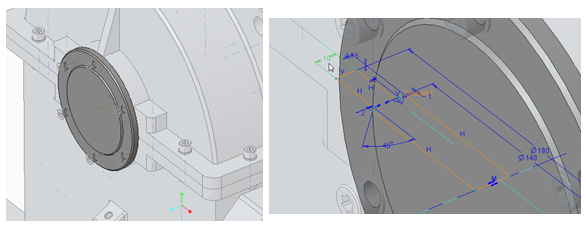
5. Aktivieren Sie die Hauptbaugruppe, und regenerieren Sie sie.
6. Klicken Sie auf > > . Das Dialogfenster Schraubverbindungen prüfen (Check Screw Fasteners) wird geöffnet.
7. Doppelklicken Sie auf die Zeile, in der angegeben ist, dass die Schraubverbindung zu kurz ist. Das Dialogfenster Definition der Schraubverbindung (Screw Fastener Definition) wird geöffnet.
8. Klicken Sie auf  Länge automatisch festlegen (Set length automatically) und anschließend auf OK (OK), um das Dialogfenster zu schließen. Das Dialogfenster Schraubverbindungen prüfen (Check Screw Fasteners) wird erneut geöffnet, und Sie können sehen, dass die Schraubenverbindung nicht mehr zu kurz ist.
Länge automatisch festlegen (Set length automatically) und anschließend auf OK (OK), um das Dialogfenster zu schließen. Das Dialogfenster Schraubverbindungen prüfen (Check Screw Fasteners) wird erneut geöffnet, und Sie können sehen, dass die Schraubenverbindung nicht mehr zu kurz ist.
 Länge automatisch festlegen (Set length automatically) und anschließend auf OK (OK), um das Dialogfenster zu schließen. Das Dialogfenster Schraubverbindungen prüfen (Check Screw Fasteners) wird erneut geöffnet, und Sie können sehen, dass die Schraubenverbindung nicht mehr zu kurz ist.
Länge automatisch festlegen (Set length automatically) und anschließend auf OK (OK), um das Dialogfenster zu schließen. Das Dialogfenster Schraubverbindungen prüfen (Check Screw Fasteners) wird erneut geöffnet, und Sie können sehen, dass die Schraubenverbindung nicht mehr zu kurz ist.9. Klicken Sie auf OK (OK), um das Dialogfenster zu schließen.
10. Speichern und schließen Sie die Baugruppe.
11. Klicken Sie auf > > . Das Dialogfenster Nicht angezeigte aus der Sitzung löschen (Erase Not Displayed) wird angezeigt.
12. Klicken Sie auf OK (OK), um alle Dateien aus dem Arbeitsspeicher zu löschen.
 Gespeicherte Orientierungen (Saved Orientations)
Gespeicherte Orientierungen (Saved Orientations)